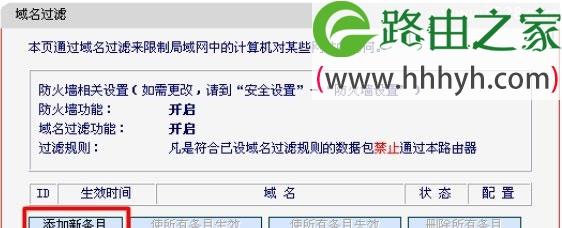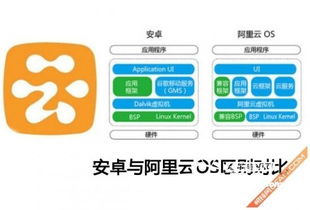- 时间:2023-04-30 15:11:34
- 浏览:
在网络世界中,DNS(DomainNameSystem)是不可或缺的一部分。如果你想让你的网站被更多人发现Linux(CentOS)如何安装DNS服务器?,那么一个可靠的DNS服务器是必不可少的。今天,我们将介绍如何在Linux(CentOS)上安装DNS服务器。
第一步:安装BIND
BIND是一个广泛使用的开源软件,用于实现DNS。我们可以使用yum包管理器来安装它:
sudoyuminstallbindbind-utils
第二步:配置BIND
接下来,我们需要对BIND进行一些基本配置。首先,我们需要编辑/etc/named.conf文件:
sudovi/etc/named.conf
在文件中找到以下行:
centoslinux安装jdk环境变量_Linux(CentOS)如何安装DNS服务器?_linuxcentos安装字体
listen-onport53{127.0.0.1;};
将其更改为:
listen-onport53{any;};
这将允许任何计算机都可以连接到您的DNS服务器。
接下来,在同一文件中找到以下行:
allow-query{localhost;};
linuxcentos安装字体_Linux(CentOS)如何安装DNS服务器?_centoslinux安装jdk环境变量
将其更改为:
allow-query{any;};
这将允许任何计算机向您的DNS服务器查询。
最后Linux(CentOS)如何安装DNS服务器?,在同一文件中添加以下内容:
zone"example.com"IN{
typemaster;
file"example.com.zone";
allow-update{none;};
};
请将“example.com”替换为您自己的域名。这将告诉BIND您要管理的域名以及使用的配置文件。
Linux(CentOS)如何安装DNS服务器?_centoslinux安装jdk环境变量_linuxcentos安装字体
第三步:创建DNS区域文件
现在,我们需要创建一个DNS区域文件来指定您的DNS服务器将如何响应查询。在此示例中,我们将创建一个名为example.com.zone的文件:
sudovi/var/named/example.com.zone
添加以下内容:
$TTL86400
@INSOAns1.example.com.admin.example.com.(
2016010101;SerialNumber
3600;refresh
1800;retry
604800;expire
86400;minimumTTL
)
@INNSns1.example.com.
@INA192.168.1.100
wwwINA192.168.1.100
请注意,您需要将“example.com”替换为您自己的域名,并将IP地址更改为您自己的IP地址。
Linux(CentOS)如何安装DNS服务器?_centoslinux安装jdk环境变量_linuxcentos安装字体
第四步:启动BIND
现在,我们已经完成了所有配置工作。接下来,我们需要启动BIND服务:
sudosystemctlstartnamed.service
确保它已经启动:
sudosystemctlstatusnamed.service
如果一切正常,您应该看到“active(running)”。
Linux(CentOS)如何安装DNS服务器?_linuxcentos安装字体_centoslinux安装jdk环境变量
第五步:测试DNS服务器
最后,我们需要测试一下我们的DNS服务器是否正常工作。您可以使用以下命令在终端中进行测试:
nslookupwww.example.com
如果一切正常,您应该会看到DNS服务器返回的IP地址。
到这里为止,我们已经成功地在Linux(CentOS)上安装了DNS服务器。现在,您可以为您的网站创建自己的DNS记录,并让更多人发现它。
游戏
当然,如果您觉得这样的配置过于复杂,也可以选择玩一些轻松愉快的游戏来放松心情。比如最近大热的《原神》、《Apex英雄》等等,都是不错的选择。祝您玩得开心!